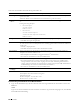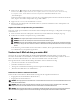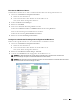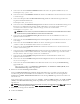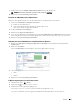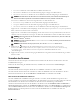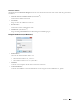Operation Manual
356
Scannen
a
Geben Sie in das Textfeld
Primärer SMTP-Konzentrator
die Adresse des primären SMTP-Gateways ein.
Zum Beispiel:
smtp.gmail.com
b
Geben Sie in das Textfeld
SMTP-Port-Nummer
die Nummer des SMTP-Ports ein. Dieser Wert muss zwischen
1 und 65535 liegen.
c
Geben Sie im Dropdown-Menü
E-Mail-Authentifizierung senden
das Authentifizierungsverfahren für
ausgehende E-Mail-Nachrichten an.
Zum Beispiel:
SMTP_Auth
(
Auto
)
d
Geben Sie in das Textfeld
SMTP-Anmeldung Benutzer
den Benutzernamen für die SMTP-Anmeldung ein. Es
können bis zu 63 alphanumerische Zeichen, Punkte, Bindestriche, Unterstriche und At-Symbole (@)
verwendet werden. Wenn Sie mehrere Adressen festlegen, trennen Sie sie mit Kommas.
Zum Beispiel:
aaaa@gmail.com
HINWEIS:
Es ist nicht ratsam, ein persönliches E-Mail-Konto für die Funktion Scanziel: E-Mail mit anderen zu teilen.
Verwenden Sie ein spezielles E-Mail-Konto für die Funktion Scanziel: E-Mail.
e
Geben Sie in das Textfeld
SMTP-Anmeldung Passwort
das Passwort für das SMTP-Konto mit bis zu 31
alphanumerischen Zeichen ein.
f
Geben Sie in das Textfeld
SMTP-Anmeldepasswort erneut eingeben
das Anmeldekennwort erneut ein, um es
zu bestätigen.
g
Geben Sie in das Textfeld
POP3-Serveradresse
die Adresse des POP3-Servers im IP-Adressenformat
„aaa.bbb.ccc.ddd“ oder als DNS-Hostname mit bis zu 63 Zeichen ein.
*1
h
Geben Sie in das Textfeld
POP3-Port-Nummer
die Portnummer des POP3-Servers ein. Dieser Wert muss
zwischen 1 und 65535 liegen.
*1
i
Geben Sie in das Textfeld
POP-Benutzername
den Benutzernamen für das POP3-Konto ein. Es können bis zu
63 alphanumerische Zeichen, Punkte, Bindestriche, Unterstriche und At-Symbole (@) verwendet werden.
Wenn Sie mehrere Adressen festlegen, trennen Sie sie mit Kommas.
*1
j
Geben Sie in das Textfeld
POP-Benutzerpasswort
das Passwort für das POP3-Konto mit bis zu 31
alphanumerischen Zeichen ein.
*1
k
Geben Sie in das Textfeld
POP-Benutzerpasswort erneut eingeben
das Passwort für das POP3-Konto erneut
ein, um es zu bestätigen.
*1
l
Geben Sie in das Textfeld
Antwortadresse
die E-Mail-Antwortadresse ein, die bei jeder
E-Mail-Warnung
mitgeschickt wird.
*1
Muss angegeben werden, wenn POP before SMTP (Plain) oder POP before SMTP (APOP) für E-
Mail-Authentifizierung senden ausgewählt ist.
4
Klicken Sie auf
Neue Einstellungen übernehmen
.
Wenn für
E-Mail-Authentifizierung senden
die SMTP-Authentifizierung ausgewählt wurde und SSL/TLS-
Verschlüsselung für die Kommunikation mit dem SMTP-Server verwendet wird, muss auf der Registerkarte
Sicherheit
unter
SMTP - SSL/TLS-Kommunikation
der SSL/TLS-Typ
SSL/TLS
ausgewählt werden. Fahren Sie
mit Schritt 5 fort.
Wenn SSL/TLS nicht verwendet wird, oder wenn „
Ungültig
“, „
POP vor SMTP (Normal)
“ oder „
POP vor SMTP
(APOP)
“ für
E-Mail-Authentifizierung senden
ausgewählt wurde, sind die Einstellungen für den Mail-Server
abgeschlossen.
HINWEIS:
Wenn eine E-Mail über Gmail gesendet werden soll, müssen Sie auf der Registerkarte Sicherheit im Abschnitt
SSL/TLS den SSL/TLS-Typ mithilfe der Option SMTP - SSL/TLS-Kommunikation auf STARTTLS einstellen.
5
Klicken Sie auf die Registerkarte
Sicherheit
.
6
Wählen Sie
SSL/TLS
.